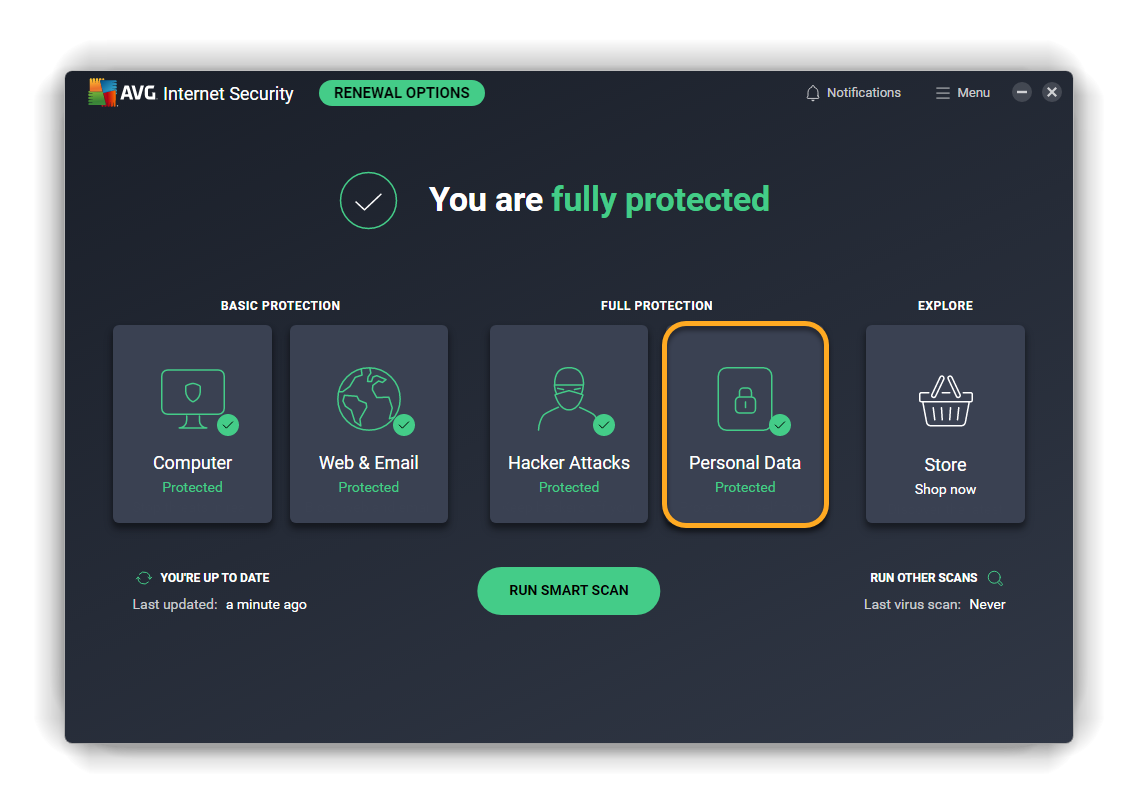El Escudo de datos confidenciales analiza y protege sus documentos confidenciales frente al acceso no autorizado y el malware. Los documentos confidenciales son aquellos que contienen información personal que, de revelarse, puede poner en riesgo su seguridad y su identidad. El Escudo de datos confidenciales protege su información privada al controlar qué aplicaciones y usuarios acceden a sus archivos.
Consulte las secciones correspondientes para obtener instrucciones acerca del uso del Escudo de datos confidenciales en AVG Internet Security:
Análisis de documentos confidenciales
- Abra AVG Internet Security y haga clic en el mosaico de Datos personales.
- Haga clic en Abrir encima de Escudo de datos confidenciales.
- Haga clic en Análisis de documentos confidenciales.
- Espere a que la función Escudo de datos confidenciales analice su PC en busca de documentos confidenciales. Para cancelar el análisis, haga clic en Detener análisis.
Tras realizar el análisis, el Escudo de datos confidenciales muestra una lista con los documentos vulnerables que AVG ha encontrado en su PC. La lista incluye el nombre de archivo, la ubicación y el tipo de los documentos. Entre los tipos de archivo posibles están:
- Archivos de nóminas
- Archivos laborales
- Billete de avión
- Otros archivos
Estos documentos pueden contener sus datos personales. Si su equipo sufre un ataque de malware o de un hacker, y se obtiene acceso a estos documentos, podría ser víctima de un robo de identidad y su información podría usarse de forma perjudicial.
Proteja sus datos
Cuando el análisis de datos confidenciales concluye, de forma predeterminada selecciona todos los documentos encontrados. Desmarque la casilla junto a un archivo para anular la selección. Para comenzar a proteger los documentos confidenciales seleccionados:
- Haga clic en Proteger todo o Proteger seleccionados en la parte inferior de la pantalla.
- Haga clic en Listo para confirmar la acción y regresar a la pantalla principal del Escudo de datos confidenciales.
Sus datos confidenciales ahora están protegidos. Si un malware, aplicación que no es de confianza o usuario que no ha iniciado sesión en su cuenta de Windows intenta acceder a sus archivos protegidos, el Escudo de datos confidenciales bloqueará el acceso o le pedirá que confirme si el intento de acceso se debería bloquear.
Gestionar documentos protegidos
Para ver una lista de los documentos protegidos por Escudo de datos confidenciales:
- Abra AVG Internet Security y haga clic en el mosaico de Datos personales.
- Haga clic en Abrir encima de Escudo de datos confidenciales.
En la pantalla principal del Escudo de datos confidenciales puede realizar las acciones siguientes:
- Analizar su PC en busca de documentos confidenciales adicionales: haga clic en Análisis de documentos confidenciales.
- Bloquear o permitir aplicaciones o proteger documentos nuevos manualmente: haga clic en Más y seleccione la acción que desee efectuar.
- Abrir un documento confidencial: pase el cursor sobre el panel de dicho documento y haga clic en el icono ver que aparece.
- Dejar de proteger un documento confidencial: pase el cursor sobre el panel de dicho documento y haga clic en el icono X que aparece.
Gestionar opciones
- Abra AVG Internet Security y haga clic en el mosaico de Datos personales.
- Haga clic en Opciones (el icono del engranaje) en la parte superior derecha.
- Asegúrese de que Protección completa ▸ Escudo de datos confidenciales esté seleccionado en el panel izquierdo.
- En la pantalla Opciones puede gestionar los parámetros siguientes:
- Desactivar el Escudo de datos confidenciales: Haga clic en el control deslizante verde (Activado) para que cambie a rojo (Desactivado). Se recomienda mantener el Escudo de datos confidenciales activado en todo momento, y desactivar esta función únicamente para la resolución de problemas puntuales.
- Bloquear el acceso de otras cuentas de usuario del PC a los documentos protegidos (marcado de forma predeterminada): se recomienda mantener esta opción marcada en todo momento para asegurar que solo usuarios autorizados tengan acceso a sus documentos confidenciales.
- Ver aplicaciones permitidas/bloqueadas: haga clic en esta opción para abrir la pantalla de aplicaciones bloqueadas y permitidas, donde puede especificar qué aplicaciones permite siempre o bloquea siempre el Escudo de datos confidenciales.
- AVG Internet Security 23.x para Windows
- Microsoft Windows 11 Home/Pro/Enterprise/Education
- Microsoft Windows 10 Home/Pro/Enterprise/Education - 32 o 64 bits
- Microsoft Windows 8.1/Pro/Enterprise - 32 o 64 bits
- Microsoft Windows 8/Pro/Enterprise - 32 o 64 bits
- Microsoft Windows 7 Home Basic/Home Premium/Professional/Enterprise/Ultimate - Service Pack 1 con Convenient Rollup Update, 32 o 64 bits